Проверить скорость интернета на компьютере дом ру: как сделать замер скорости? Проверить скорость своей сети
Содержание
Проверить скорость интернета Дом Ру
При выборе провайдера, в первую очередь важна скорость соединения. Попробуем проверить скорость интернета Дом.Ру и как ее увеличить, используя различные бесплатные онлайн инструменты.
Подключить интернет дома→
Как проверить скорость интернета Дом.ру на компьютере онлайн бесплатно
Не устраивает скорость загрузки, тормозит онлайн видео? Не проблема, вы легко можете проверить скорость интернета в Дом.ру, и, при надобности, увеличить.
- Зайдите на страницу проверки скорости на официальном сайте www.st.domru.ru.
- Здесь увидите крупную кнопку «Проверить скорость интернета Дом.Ru».
- Нажмите, и получите полную информацию о реальной скорости загрузки и отправки данных в рамках вашего соединения. Сроки теста не отнимут много времени, все вместе займет буквально менее 1 минуты.
Сервис замера реализован на базе известного Speedtest от Ookla — глобального теста скорости широкополосного интернета.
Плохая скорость интернета, что делать:
Выгодные тарифы мобильной связи и интернета→
- Перед запуском теста отключите любые проигрыватели музыки, видеофильмов (например Youtube), прекратите загрузку файлов и работу в мессенджерах (напр.
 Скайп или Viber), закройте все программы, потребляющие интернет-трафик.
Скайп или Viber), закройте все программы, потребляющие интернет-трафик. - Для получения максимально точных результатов, проведите повторный тест и сравните полученные результаты.
Онлайн проверка скорости интернета Дом.ру в сторонних сервисах
Подключить интернет дома→
Помимо официального сайта, есть зарекомендовавшие себя независимые ресурсы. Среди наиболее популярных выделяют:
- yandex.ru/internet
- speedtest.net;
- speedtest.pr-cy.ru
- 2ip.ru/speed;
- skorostinterneta.com/proverka
Достаточно зайти на любой представленный сторонний сервис, перейдя по ссылкам выше, и нажать на кнопку «Измерить скорость» или «Тестировать».
Анализ проводится в автоматическом режиме и не занимает много времени (около 30-60 секунд). После этого на экран выводится результат, благодаря которому каждый пользователь может проверить, соответствует ли реальная скорость заявленной в контракте с провайдером, которая указана в тарифном плане.
Если же полученный результат не устроил, у вас есть возможность увеличить показатели до максимальной отметки. Услуга предоставляется абсолютно всем абонентам и доступна в личном кабинете.
Возможность увеличения скорости интернета актуальна для абонентов, которые регулярно смотрят фильмы в HD качестве, скачивают видефайлы, программы или игры, проводят видеотрансляции.
Как ускорить интернет
Чтобы скорость домашнего интернета полностью отвечала вашим требованиям, можно увеличить ее до нужного уровня, выбрав один из вариантов:
- Переход на более скоростной и более дорогой тарифный план, (например Сверхскоростной 500 или Мне нравится XXL).
- Увеличение показателей за счет дополнительных бонусов, предоставляемых провайдером.
Последний вариант, конечно, более выгодный. Количество самих бонусов легко посмотреть в личном кабинете, где можно заказать дополнительные опции для увеличения скорости.
Провайдер утверждает, что заявленные цифры всегда соответствуют действительности. Каждый пользователь может в любой момент проверить скорость интернета от Дом.ру, используя независимый ресурс.
Каждый пользователь может в любой момент проверить скорость интернета от Дом.ру, используя независимый ресурс.
Почему резко упала скорость интернета: причины и решение
Сайты загружаются медленнее, чем обычно, а видео виснет и тормозит? Значит, что-то произошло с вашим соединением и упала скорость интернета. Причины могут быть или на вашей стороне, или на стороне провайдера. Перед звонком в техподдержку рекомендуем исключить первые.
В этой статье подробно рассмотрим, как можно самостоятельно исправить проблему.
Кто виноват в резком ухудшении скорости интернета?
Проблемы на стороне абонента
Значит, что-что тормозит скорость на компьютере или есть неисправность оборудования. Без паники. Многие неполадки получится устранить самостоятельно.
Основными причинами падения скорости домашнего интернета на стороне пользователя могут быть:
- ошибки в работе роутера;
- проблемы с браузером или операционной системой;
- высокая нагрузка на трафик;
- работа фоновых приложений и программ;
- наличие вирусов и различных зловредных программ на компьютере.

Рассмотрим каждую из причин подробно.
Причина в роутере
Начните с самого простого — перезагрузите роутер. Это же кстати вам первым делом посоветует любой специалист техподдержки. Выключите устройство на 10–15 секунд и включите, проверьте соединение. Измерить скорость интернета можно на нашем сайте с помощью Speedtest.
Если не заметили никаких изменений, отключите сетевой кабель от роутера и подключите его напрямую к ноутбуку или компьютеру. Скорость поднялась до нормальных значений? Возможно, стоит сменить роутер на новый. Рекомендуем выбрать двухдиапазонный, чтобы иметь возможность переключаться на более свободные каналы в период загруженности. При покупке проверьте пропускную способность устройства, чтобы не ограничивать себя в скорости.
«Непрошенные гости»
Также проверьте, не подключены ли лишние устройства к роутеру, например, соседские. Как узнать, кто пользуется вашим Wi-Fi? Всё проще, чем может показаться. Надо ввести в строку браузера IP адрес маршрутизатора и зайти в настройки. Мало кто знает, но почти у всех роутеров стандартные IP 192.168.0.1 и 192.168.1.1. Скопируйте и вставьте эти цифры в строку браузера.
Мало кто знает, но почти у всех роутеров стандартные IP 192.168.0.1 и 192.168.1.1. Скопируйте и вставьте эти цифры в строку браузера.
Почти у всех роутеров стандартные IP-адреса
Один из них должен открыть вам это окно:
Логин и пароль admin
Нужно ввести логин и пароль. По умолчанию обычно admin/admin. А ещё эту информацию можно найти на самом роутере.
Дальше в настройках найдите подключенные устройства. В разных роутерах называются по-разному. «Расширенные настройки — клиенты», «Карта сети — клиенты» или «Беспроводной режим — статистика». Вы увидите количество пользователей сети.
Не забывайте, что здесь отображаются не только компьютеры, но и все подключенные гаджеты. Заметили лишних гостей? Отключить их получится, если вы поменяете пароль вашего Wi-Fi.
Фоновые программы
Увеличенная нагрузка на ПК в виде запуска фоновых приложений или скачивания обновлений негативно влияет на его работу и он может «тупить». Проверьте, какие программы работают в то время, когда они вам не нужны. Отключите все лишнее и вновь проверьте скорость. Для этого зайдите в автозагрузку и фоновые программы.
Отключите все лишнее и вновь проверьте скорость. Для этого зайдите в автозагрузку и фоновые программы.
Автообновление некоторых приложений снижает скорость интернета
Антивирусы
Иногда, чтобы решить проблему скорости, приходится менять антивирус или удалять лишний, о котором владелец даже не догадывался. Некоторые антивирусы идут в «подарок» с установкой какой-то программы. На всякий случай зайдите в приложения и проверьте последние установки.
Проблема с браузером
Если падение скорости произошло во время пользования браузером, очистите кэш. Не помогла очистка? Запустите несколько браузеров по очереди и замерьте скорость открытия веб-страниц. Проверьте, нет ли браузере установленных расширений, которые могут тормозить интернет. Если скорость резко упала, найдите последние установки и удалите их.
Вирусы
Многих до сих пор удивляет то, что вирусы способны не только получить доступ к личной информации и навредить ее владельцу, но и замедлить скорость подключения.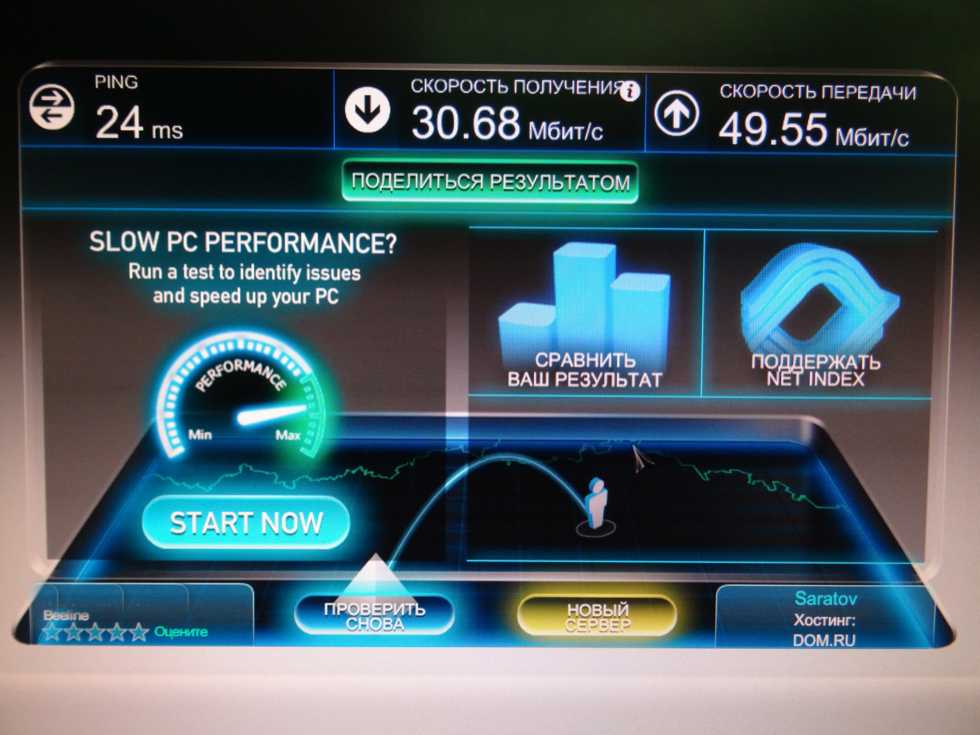 Установите антивирусное ПО, даже бесплатные версии, но скачанные с официальных сайтов компаний-производителей антивирусов защитят ваши устройства от зловредов и не допустят, чтобы вы лишились доступа в интернет.
Установите антивирусное ПО, даже бесплатные версии, но скачанные с официальных сайтов компаний-производителей антивирусов защитят ваши устройства от зловредов и не допустят, чтобы вы лишились доступа в интернет.
Проблемы на стороне провайдера
Если вы протестировали все, что описали выше, и убедились в исправности вашего оборудования, отсутствии зловредов на ПК, за устранением проблемы резкого снижения скорости следует обратиться к интернет-провайдеру.
Со стороны провайдера чаще всего причина заключается в аварии на линии, например, вследствие плохих погодных условий. Обычно в таких случаях представители добросовестного провайдера сообщают о случившемся и предупреждают о возможных проблемах.
Если же этого не произошло или вы пропустили информацию о возможной аварии, свяжитесь со службой поддержки провайдера.
Номера горячих линий популярных провайдеров:
- Ростелеком — 8 800 100 0800
- МТС — 8 800 250 0890
- Дом.
 ру — 8 800 250 7777
ру — 8 800 250 7777 - Билайн — 8 800 700 0611
Если вы используете интернет для решения рабочих задач, рекомендуем подключить резервный канал. Для этого необходимо приобрести роутер с наличием нескольких WAN-портов.
Несмотря на то, что многие провайдеры предоставляют уже даже гигабитную скорость интернета, в некоторых местах пользователи все еще ощущают перепады скорости в определенные часы или дни, например, в праздники. Столкнулись с такой проблемой? Рекомендуем присмотреться к другому поставщику услуг. Проверить наличие тарифов по вашему адресу вы всегда можете на нашем сайте. Вбейте адрес вашего дома в поисковик и получите полный список выгодных тарифов.
А если нужно помочь с выбором, свяжитесь с нами по телефону, указанному на сайте, специалисты ответят на ваши вопросы и подберут тариф с учетом ваших предпочтений.
Бонус. Как увеличить скорость интернета
- Установите более современную модель роутера для получения лучшего сигнала.
 Отдайте предпочтение двухдиапазонным моделям.
Отдайте предпочтение двухдиапазонным моделям. - Если у вас уже есть двухдиапазонная модель, переключитесь на другой диапазон работы. Возможно, частота 2.4 сильно загружена соседскими устройствами. Перейти на другую частоту можно в панели управления роутера.
- Смените на другой тариф. Найти все актуальные предложения можно на сайте ДомИнтернет, от вас потребуется только адрес. Подберите подходящий для себя тариф. Перед подключением ознакомьтесь с условиями использования.
- Если используете только один ноутбук или ПК, установите роутер поближе к нему.
Бережно относитесь к оборудованию и выбирайте надежных интернет-провайдеров. А найти такого мы поможем!
Как проверить скорость интернета?
Скорость интернета: Первый вопрос: вы хотите знать, как проверить скорость интернета на вашем мобильном телефоне и компьютере? Если вы не знаете, то я собираюсь дать вам полную информацию в этой статье. Я надеюсь, что, прочитав эту статью, вы сможете легко проверить скорость интернета , работающую на вашем мобильном телефоне и компьютере.
Я также хочу сказать здесь, что если вы используете SIM-карту любой телекоммуникационной компании в своем мобильном телефоне или вы подключили Wi-Fi любого другого мобильного телефона или любую точку доступа Wi-Fi или широкополосный доступ в своем мобильном телефоне. Вы также можете проверить свой скорость интернета . Для получения полной информации необходимо внимательно прочитать всю статью.
Типы скорости интернета
Не так давно мы часами загружали или загружали любой файл или фильм, потому что в то время скорость была в 10-15 кбит/с, но теперь, после появления сети 4G, скорость интернета стать в Мбит/с. Сектор телекоммуникаций растет очень быстро, многие страны запустили 5G, а некоторые страны также запустили 6G и 7G, какой может быть скорость, которую мы можем только представить, вероятно, за доли секунды будут загружены / выгружены большие файлы.
Есть два типа скорости интернета. Чуть выше вы прочитали два слова «загрузка» и «загрузка», когда мы используем Интернет, у нас возникают проблемы с обеими этими скоростями, если по какой-то причине скорость замедляется, то нам приходит в голову, что давайте проверим, какова скорость Интернета сейчас. а как проверить нашу скорость интернета?
а как проверить нашу скорость интернета?
Далее мы поговорим о том, как проверяется скорость интернета, но сначала позвольте мне сказать вам, что есть два типа скорости интернета:
1. Скорость загрузки: Когда вы размещаете видео или фото в WhatsApp, Facebook, Instagram или любой другой социальной учетной записи с помощью мобильного телефона или компьютера, то сколько времени в секундах требуется для загрузки этого видео или фото на этот сайт, это называется скоростью загрузки.
Например, если вы загружаете видео размером 15 МБ на любой из ваших сайтов социальных сетей, таких как учетная запись Facebook, и если оно загружается в течение секунды, это означает, что ваша чистая скорость составляет 15 МБ в секунду.
Скорость загрузки на изображении выше составляет 4,15 Мбит/с, т.е. если мы загружаем видео размером около 15 Мб, это займет у нас от 5 до 10 секунд.
2. Скорость загрузки : Количество секунд, которое требуется для загрузки файла или видео на мобильный телефон или компьютер, называется скоростью загрузки.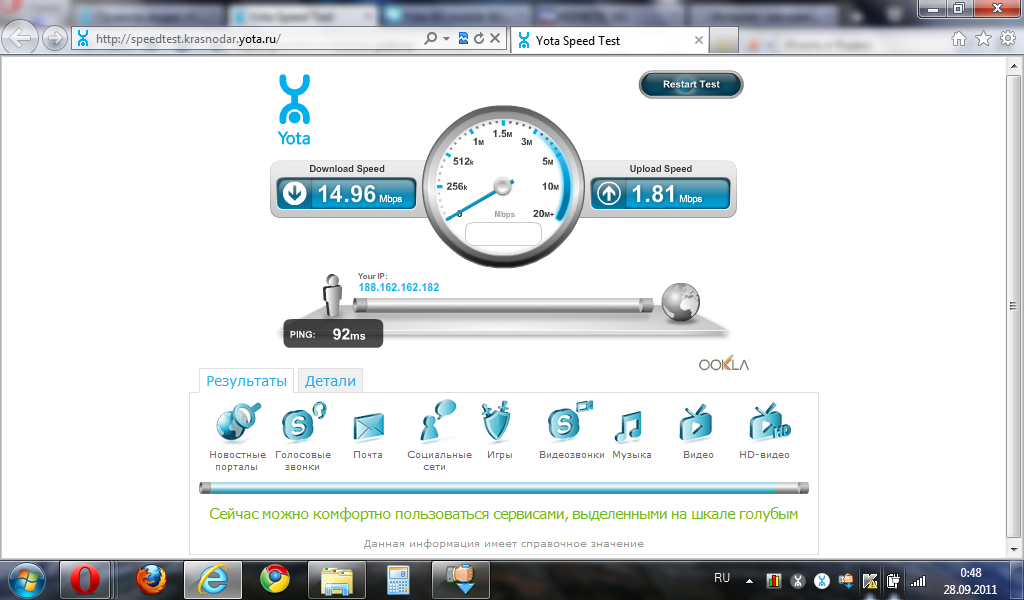 Другими словами, можно сказать, что загруженный Мб за одну секунду вашим мобильным телефоном или компьютером называется скоростью загрузки.
Другими словами, можно сказать, что загруженный Мб за одну секунду вашим мобильным телефоном или компьютером называется скоростью загрузки.
Например, если вы скачиваете видео размером 10 Мб с любого сайта и если оно загружается в течение секунды, то это означает, что ваша чистая скорость составляет 10 Мб в секунду.
Вы также можете ПРОЧИТАТЬ ЗДЕСЬ:
# Виртуальная частная сеть VPN
# Сеть 6G Страны
# Страны с самой высокой скоростью Интернета
# Сколько пользователей Интернета в мире?
# Страны с самой высокой и самой низкой скоростью 4G
# В какой стране используется сеть 10G?
# Страны с сетями 7G и 8G
# Насколько быстро работает мобильная сеть 5G нового поколения?
# Интересные факты о SIM-карте 5G
Как проверить скорость интернета на смартфоне
Чтобы проверить скорость интернета, прежде всего, загрузите приложение internet speed. net из игрового магазина на свой мобильный, после загрузки, при открытии он запросит разрешение на отслеживание IP-адреса вашего смартфона, а затем запустится на вашем мобильном телефоне. Попросит разрешения на сканирование оставшегося сетевого сигнала.
net из игрового магазина на свой мобильный, после загрузки, при открытии он запросит разрешение на отслеживание IP-адреса вашего смартфона, а затем запустится на вашем мобильном телефоне. Попросит разрешения на сканирование оставшегося сетевого сигнала.
Когда вы нажмете «Далее» под предоставленным разрешением, вам нужно будет нажать «GO» в середине экрана вашего мобильного телефона. При нажатии на GO, прежде всего, он проверит скорость загрузки на вашем мобильном телефоне, после проверки он проверит скорость загрузки на вашем мобильном телефоне.
После проверки обеих скоростей скорость загрузки будет отображаться в левом верхнем углу, а скорость загрузки — в правой части, вы можете видеть это на картинке выше. Если вы поместили SIM-карту любой телекоммуникационной компании в свой мобильный телефон, он покажет скорость интернета, а если вы подключили свой мобильный телефон к любой точке доступа Wi-Fi / личной точке доступа, то он покажет скорость интернета Wi-Fi.
Даже в наши дни многие мобильные телефоны имеют встроенную функцию, позволяющую видеть скорость интернета в уведомлениях или строке состояния. Если это так на вашем телефоне, вы можете включить ее, перейдя в настройки. А если в вашем телефоне нет этой возможности, то вы также можете скачать Internet Speed Meter Lite , зайдя в игровой магазин вашего мобильного телефона.
Как проверить скорость Интернета на ПК
Иногда компания заявляет о большей скорости. Но когда мы хотим посмотреть видео, мы даже не можем смотреть его комфортно. Когда вы звоните интернет-провайдеру, оттуда вам сообщают, что вы получаете ту же скорость, что и заявленная скорость интернета, но много раз это неверно.
Почти каждый использует интернет на своем смартфоне или планшете, но многие люди не знают, какая у меня скорость интернета. В такой ситуации люди хотят знать, какую скорость на самом деле получает их телефон или ПК, позвольте мне сказать вам, что есть два самых популярных сайта, с помощью которых вы можете проверить скорость своего интернет-соединения, первый это speedtest. net , а другой — fast.com. Оба эти веб-сайта очень популярны, веб-сайт speedtest.net управляется компанией Ookla, а fast.com управляется Netflix.
net , а другой — fast.com. Оба эти веб-сайта очень популярны, веб-сайт speedtest.net управляется компанией Ookla, а fast.com управляется Netflix.
Точно так же, как мы проверили скорость интернета на мобильном телефоне, точно так же мы можем проверить скорость интернета на нашем ПК всего одним щелчком мыши. Чтобы проверить скорость интернета на мобильном телефоне, нам нужно установить приложение, но нам не нужно устанавливать приложение на ПК. Чтобы узнать скорость интернета на ПК, мы откроем прямой сайт speedtest.net и проверим его так же, как мы делали проверку на мобильном устройстве.
Здесь прежде всего я хочу рассказать, как вы можете проверить свою скорость интернета с онлайн-сайта-
ПК или мобильный телефон, для этого вам нужно сначала зайти на сайт Fast.com. Как только вы откроете сайт Fast.com, вы автоматически узнаете о скорости вашего интернета. Этот веб-сайт можно также использовать на вашем мобильном телефоне или ноутбуке в любом месте.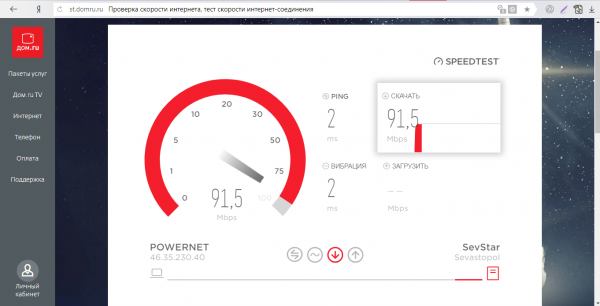 Вы также можете открыть fast.com отсюда, нажав на: Fast.com
Вы также можете открыть fast.com отсюда, нажав на: Fast.com
2. Speedtest.net : Speedtest.net является вторым по популярности веб-сайтом, с помощью которого вы можете проверить скорость своего интернета, для этого в первую очередь вам необходимо открыть веб-сайт speedtest.net. После открытия веб-сайта появится значок «Перейти», на который вам нужно будет нажать. Нажав на значок «Перейти», вы увидите скорость своего интернета. Вы можете открыть Speedtest.net, нажав на данную ссылку: speedtest.net
3. Проверьте скорость вашего интернета в Google: Помимо упомянутых выше двух популярных веб-сайтов, вы также можете проверить скорость своего интернета напрямую, зайдя в Google. Чтобы проверить скорость интернета через гугл, сначала нужно открыть гугл, затем написать там «скорость интернета» или «моя скорость интернета».
После ввода надо искать, увидишь иконку «Выполнить тест скорости», нажми на нее. Нажав на иконку, вы узнаете свою скорость интернета.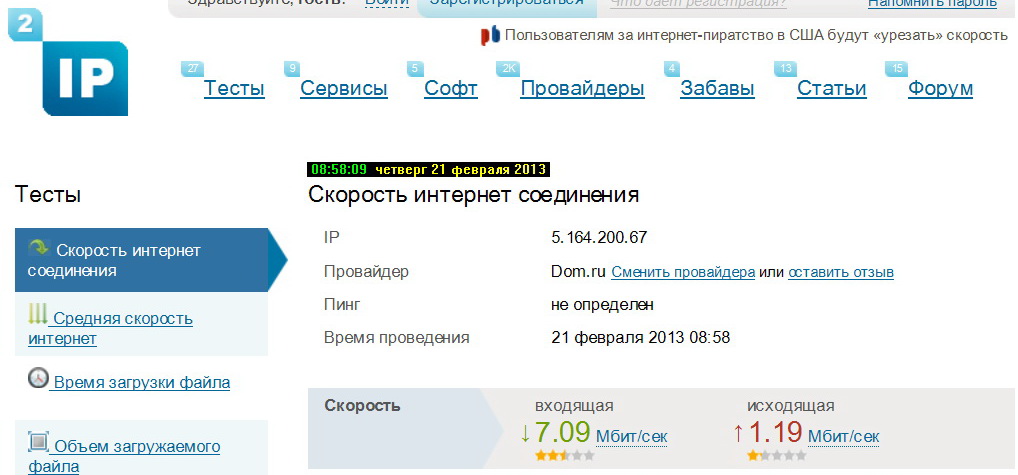
4. Тест скорости nPerf: Этот параметр теста скорости работает по определенному алгоритму, который измеряет правильную скорость загрузки, скорость передачи, а также задержку соединения. nPerf использует всемирную сеть выделенных серверов, оптимизированную для обеспечения скорости передачи данных, достаточно высокой для насыщения вашего соединения, чтобы мы могли точно измерить ее скорость передачи данных.
nPerf Speed Test отлично подходит для всех типов интернета, таких как широкополосное, мобильное соединение: ADSL, VDSL, кабельное, оптическое волокно FTTH/FTTB, спутниковое, WiFi, Wimax, сотовая связь 2G/3G/4G (LTE), 5G и т. д.
nPerf Speed Test разработан энтузиастами телекоммуникаций, чтобы вы могли точно измерить скорость интернет-соединения одним щелчком мыши. Тест скорости nPerf абсолютно свободен от рекламы.
Веб-сайт или приложение подходят для теста скорости Интернета
Если вы согласны с моим мнением, что для проверки скорости интернета из приложения или веб-сайта, то я бы сказал, что вам следует использовать только веб-сайт.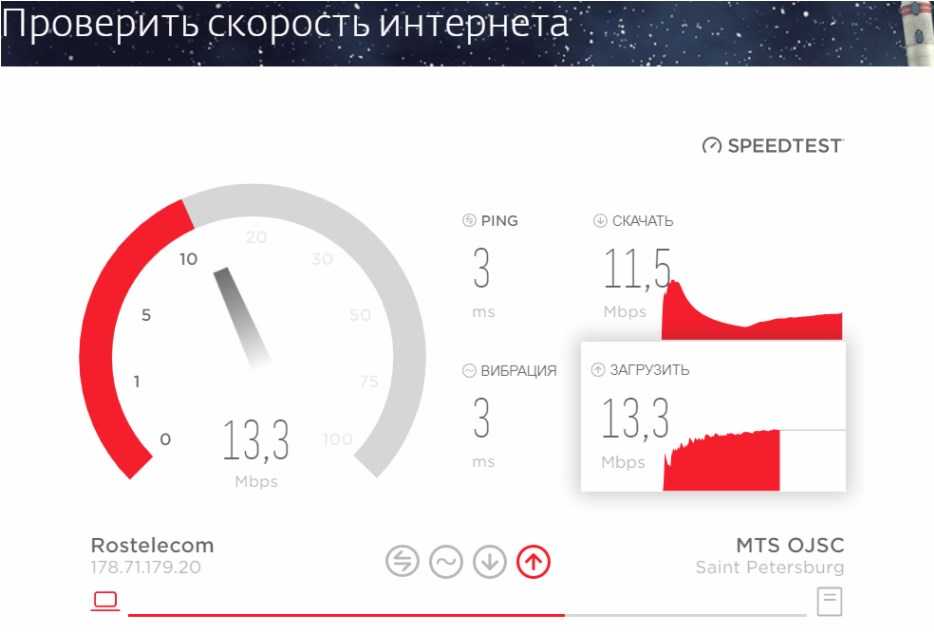 Это связано с тем, что скорость на веб-сайте и в приложении будет одинаковой, поэтому приложение устанавливать не нужно. Установка приложения на мобильном телефоне займет место на мобильном телефоне, поэтому лучше проверить скорость своего интернета, перейдя непосредственно на веб-сайт.
Это связано с тем, что скорость на веб-сайте и в приложении будет одинаковой, поэтому приложение устанавливать не нужно. Установка приложения на мобильном телефоне займет место на мобильном телефоне, поэтому лучше проверить скорость своего интернета, перейдя непосредственно на веб-сайт.
Вы можете проверить скорость своего интернета одним щелчком мыши, посетив веб-сайт, поддерживаемый Международным агентством по исследованию скорости широкополосного доступа (UCLA). И публикует список стран с медленным интернетом. Таким образом, вы можете проверить скорость своего интернета. Сегодня мы рассказали вам о четырех таких способах, с помощью которых вы можете проверить скорость своего интернета.
Последнее слово
Друзья, я надеюсь, что теперь вы, должно быть, узнали, как проверить скорость Интернета или как выполняется тест скорости Интернета, теперь вы должны получить полную информацию. Прочитав эту статью полностью, теперь вы можете очень легко проверить скорость своего интернета, вам не нужно будет переходить на какой-либо другой сайт, чтобы получить информацию по этому вопросу.
 Скайп или Viber), закройте все программы, потребляющие интернет-трафик.
Скайп или Viber), закройте все программы, потребляющие интернет-трафик.
 ру — 8 800 250 7777
ру — 8 800 250 7777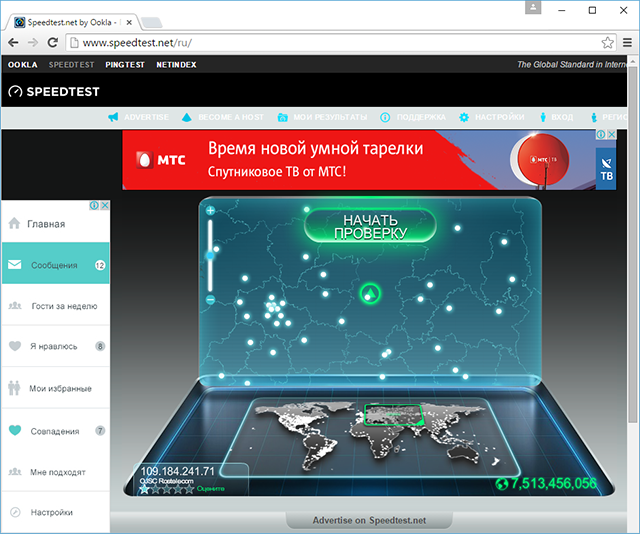 Отдайте предпочтение двухдиапазонным моделям.
Отдайте предпочтение двухдиапазонным моделям.